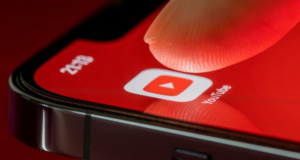Анонсировав Windows 11, компания также объявила о повышении требований к ее установке, в результате чего миллионы пользователей оказались в ситуации запланированного устаревания, без возможности обновления своих компьютеров. С первого дня появления этой операционной системы на рынке стали появляться варианты ее установки даже без соблюдения требований.
На самом деле повышение требований для установки Windows 11 не имеет особого смысла. Увеличение объема оперативной памяти, конечно, можно объяснить, как и увеличение объема жесткого диска или необходимость 64-разрядного процессора. Но принуждать пользователей к наличию в компьютере микросхемы TPM 2.0 совершенно бессмысленно. И это не может не радовать Microsoft: ей удалось лишь замедлить рост популярности ОС и добиться того, что через два года ее доля на рынке по-прежнему составляет менее 25%.
Windows 11 несколько раз проверяет системные требования. Например, при запуске установки из загрузки, при использовании программы установки для обновления с Windows 10 до Windows 11 или при установке новых версий самой Windows 11. В первом случае необходимо создать исправленный установочный носитель, чтобы можно было установить операционную систему на ПК, не соответствующие требованиям. Для этого используются такие инструменты, как Ventoy или Rufus.
Но если вы переходите с Windows 10 на Windows 11 или устанавливаете новую версию самой операционной системы, а ваш ПК не соответствует требованиям, пропустить проверку еще никогда не было так просто. Достаточно смонтировать ISO-файл Windows 11 на ПК и, вместо того чтобы запускать типичный файл setup.exe вручную, запустить его с параметрами из CMD.
Установка Windows 11 или обновление без соблюдения требований
Для этого мы открываем окно CMD и располагаемся на блоке компакт-дисков, который, если предположить, что это буква «D», то команда будет выглядеть так: «cd d:». Если буква установочного блока Windows 11 другая, то в предыдущей команде мы должны изменить букву. И, оказавшись в блоке, мы должны выполнить следующую волшебную команду:
setup /product server
В случае открытия из PowerShell (рекомендуемый вариант) команда будет выглядеть следующим образом:
./setup.exe /product server

После нажатия клавиши Enter запускается мастер установки Windows 11, однако в верхней строке окна этот мастер помечен как «Установка Windows Server». Чтобы установить систему на компьютер, нам нужно пройти его до конца, не обращая внимания на то, что он не проводит проверку оборудования и не выдает никаких ошибок.
Процесс будет таким же, если мы уже установили Windows 11, но у нас возникли проблемы при установке новых версий Windows 11 из Windows Update. Просто загрузите ISO-образ, обновленный последними исправлениями, и используйте эту команду для установки обновления и приведения операционной системы в актуальное состояние.